ایجاد متن سه بعدی در فتوشاپ نسخه CS 6
گام شانزدهم:
سطح هر کاراکتری را که به آن گرادیانت اعمال کرده اید بالاتر از حروفی که دارای افکت های سه بعدی هستند قرار دهید.

گام هفدهم:
برای عمق بخشیدن به کاراکترهای دیگر نیز از تکنیک های مشابه استفاده کنید. در جاهایی که حروف تار هستند، تنها به سطح آن حرف افکتGaussian Blur را اعمال کنید. برای اینکه ببینید حرف مورنظر چقدر تار شده است، در پالت Appearance بر روی آن افکت دابل کلیک کنید.

گام هجدهم:
در این مرحله، یک براش دایره ای ایجاد کرده و به مجموعه قلموها اضافه کنید؛ بنابراین دایره ای با اندازه تصادفی را وارد پس زمینه کنید. برای ترسیم یک دایره توپر از ابزار Ellipse Tool استفاده کنید. اگرچه می توانید از رنگ سفید یا هر رنگ دیگری که دوست دارید برای رنگ آمیزی دایره استفاده کنید اما برطبق هدف این آموزش، دایره خود را به رنگ سیاه درآورید. حال این دایره را به سمت پالت قلموها درگ کنید، با اینکار در مرحله بعد یک جعبه متنی نمایان خواهد شد.

گام نوزدهم:
در کادر متنی New Brush گزینه New Scatter Brush را انتخاب نموده و بر روی دکمه Ok کلیک کنید.

گام بیستم:
در کادر ظاهر شده باید مقادیر size و space و Scatter را تنظیم کنید.
گزینه sizeبرای تعیین پهنای نوک قلم بکار می رود، گزینه space فاصله بین هر دو اعمال قلمو را نشان می دهد و هر چه این مقدار بیشتر باشد مسیر اعمال قلمو فاصله دارتر خواهد بود و با صفر شدن آن، خط ترسیمی کاملا صاف و یکپارچه خواهد شد. Scatter هم میزان پراکندگی قلمو را تعیین می کند. بعد از تنظیم، روی دکمهok کلیک کنید.

گام بیست و یکم:
ابزار قلم مو (Paintbrush) را از طریق نوار ابزار انتخاب کنید و به پالت قلموها رفته و نوع قلمو را بر روی همان دایره ای که قبلا ساخته بودید تنظیم کنید. حال با قلموی جدید، یک خط بکشید. خط شما متشکل از دایره های مشابهی خواهد بود که در اندازه های بزرگ تا کوچکتر پشت سر هم قرار گرفته و تکرار شده اند. اگر دایره های توپر، آنطور که انتظار دارید، تصادفی نیست تنها کافی است که برای تغییر پارامترها، در داخل دایره موجود در پالت قلموها دابل کلیک کنید.

گام بیست و دوم:
در این مرحله، باید دایره ها را در پشت حروف قرار دهید. بنابراین لایه دایره ها را در زیر لایه متنی قرار دهید. حال برای زیباتر نمودن کار، می توانید خطوط بیشتری را ترسیم کنید و یا با عمل کپی و پیست کردن، دایره های دیگری را برای ایجاد سیستم بزرگی از دایره ها، خلق کنید.

گام بیست و سوم:
برای ترسیم یک دایره از ابزار Ellipse Tool استفاده کنید و داخل آن را با گرادیانت شعاعی (Radial Gradient) سه نقطه ای پر کنید. به عبارت دیگر گردایانت، به تصاویر دایره ای شکل، عمق و حجم می بخشد. این دایره را چندین بار در طرح خود کپی و پیست کنید.

گام بیست و چهارم:
می توانید قلموهای دیگری را بوسیله استفاده از اشکال دیگری نظیر مربع و مستطیل بسازید. نسخه پیش فرض هر شکل صحنه های جالب بسیاری را ایجاد خواهد کرد.








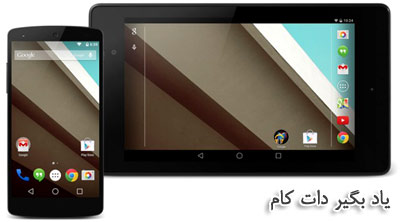
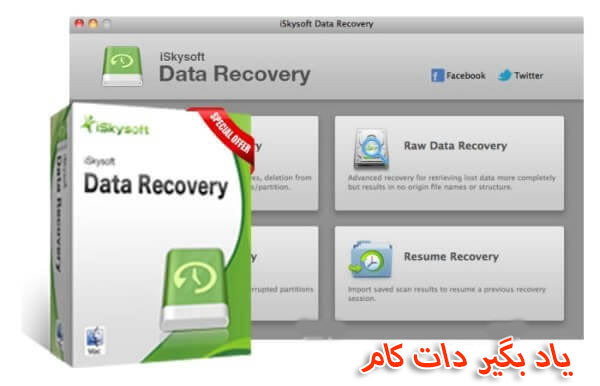

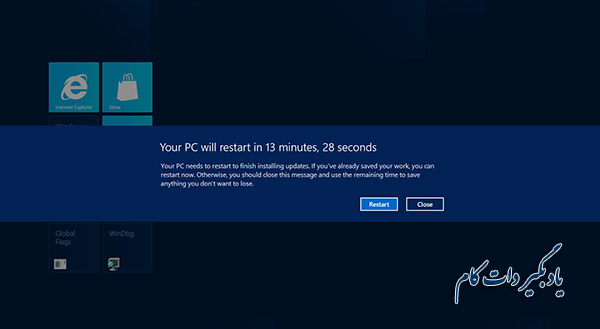











نظر شما چیست؟
پرسش های خود را در بخش پرسش و پاسخ مطرح کنید